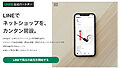ぼく自身がめっちゃ苦戦したので備忘録的に残しとこうと思います。
今回やったことは、GoogleWorkspace(旧 GSuite)で取得したドメインのサブドメインでブログ作成です。
GoogleWorkspaceでドメインを取得して、eNomという海外の管理サービスに紐づけられたというクライアントさんの対応です。
サブドメインでBASEなどを設定できてたので、「もしかしてブログもサブドメインでいけるんじゃね?」というのがこの設定をはじめたきっかけです。
この情報は探しても出てこず、ドメイン移管も考えていたのでより簡単なこの方法をおすすめしたいです。
同じような環境の人の参考になれば幸いです。
サブドメインの作成
まずはサブドメインの作成です。
これはドメインを管理しているサービスの管理画面で行います。
「レジストラ」とか言いますね。
今回の場合は『eNom』が該当します。
ということでeNomの管理画面にログインするんですが、GoogleWorkspaceのドメイン設定から行くと駄目です。
最新のログイン画面に誘導されてなぜかログインエラーになります。
今回作業するのはこっちのページです。
https://access.enom.com/
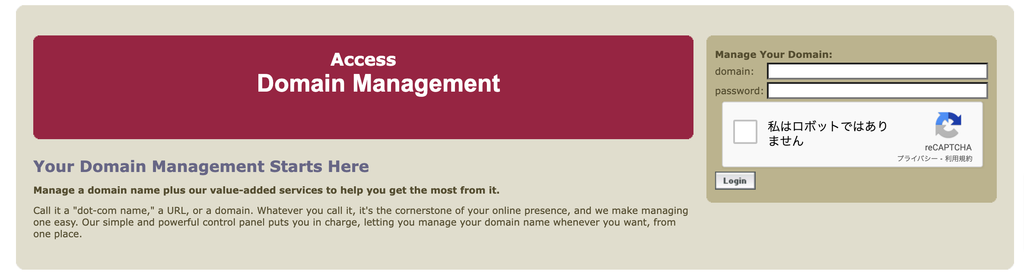
この画面にドメイン名とパスワードを入れてログインします。
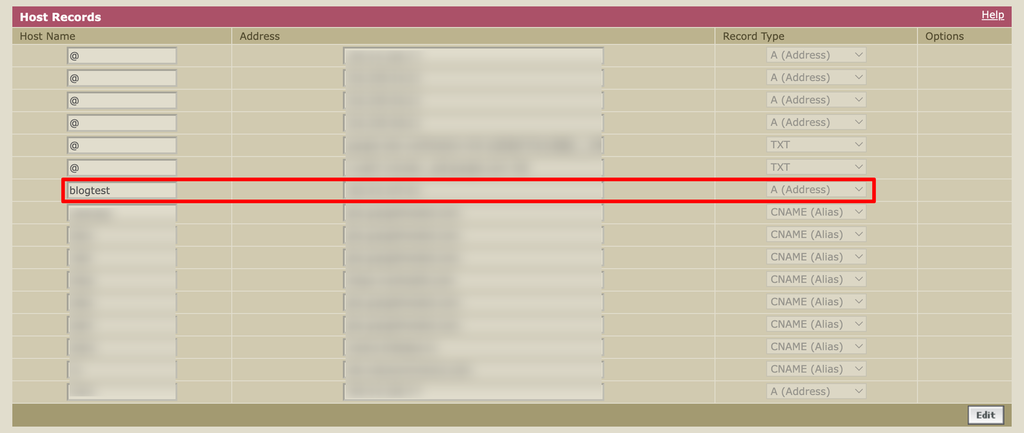
ページの中央あたりにある「Host Records」に追加しましょう。
右下の「Edit」ボタンを押してサブドメインを追加です。
今回はテスト用に作りたかったので「blogtest」という名前にしました。
つまり、「blogtest.hogehoge.com」というサブドメインができるということです。
Host Nameは「blogtest」です。
次のAdressはレンタルサーバーのIPアドレスを指定します。
なので画面はこのままで、一旦レンタルサーバー側へ移動です。
レンタルサーバーでサブドメインを設定
今回設定するのは『シン・レンタルサーバー』です。
あのエックスサーバーの新世代バージョンです。
スピードが速いのに価格は安くなったという、誇張なしにコスパNo.1のサーバーです。

サーバーの管理画面にログインしましょう。
まずはサーバー情報の確認です。
サーバー情報を取得
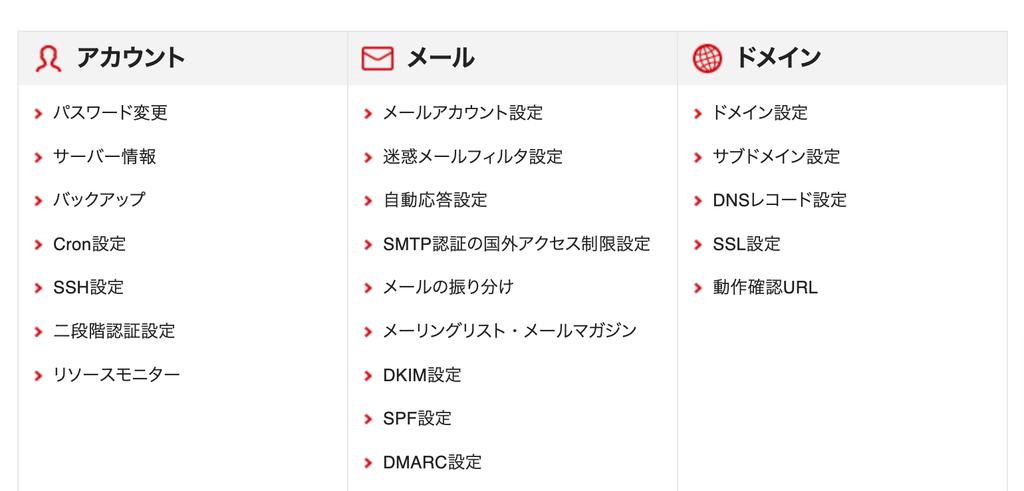
サーバーパネルにログインしたら「サーバー情報」からサーバーのIPアドレスを確認します。
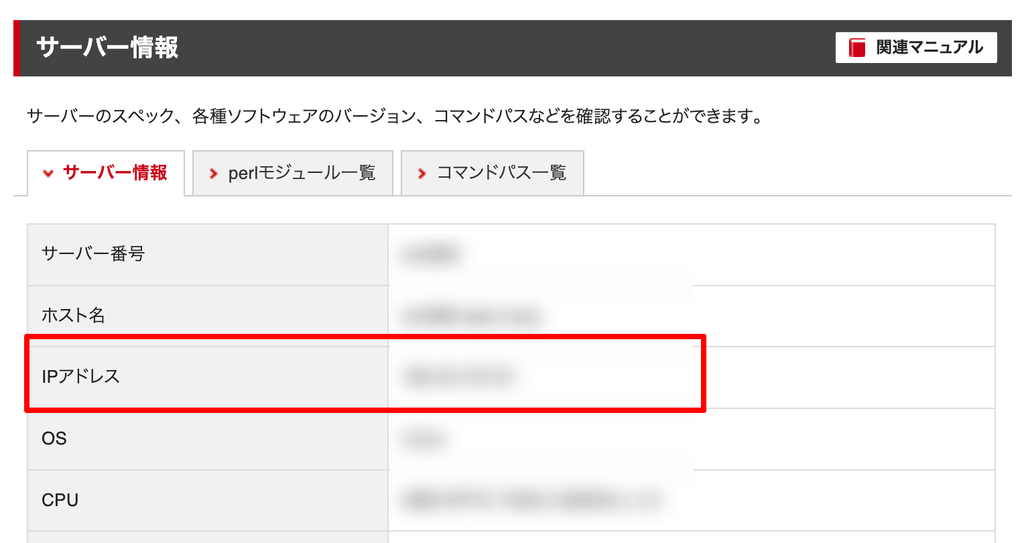
モザイク処理をしてますが、この「IPアドレス」のところに書かれたものをeNomへコピペします。
IPアドレスは 192.168.1.1みたいな数字の羅列ですね。
これをeNomの「Adress」の中へ入れます。
「Recode Type」は『A(Adress)』ですね。
これでeNom側はOKです。
ここから、最大で48時間待ちます…笑
ドメイン設定
設定反映されたら(いつ反映されたかわかりませんが…笑)ドメイン設定を行います。
サブドメインだけの設定ですが、そもそもメインドメインがないとサーバーパネルで操作ができないのでこの作業が必要です。
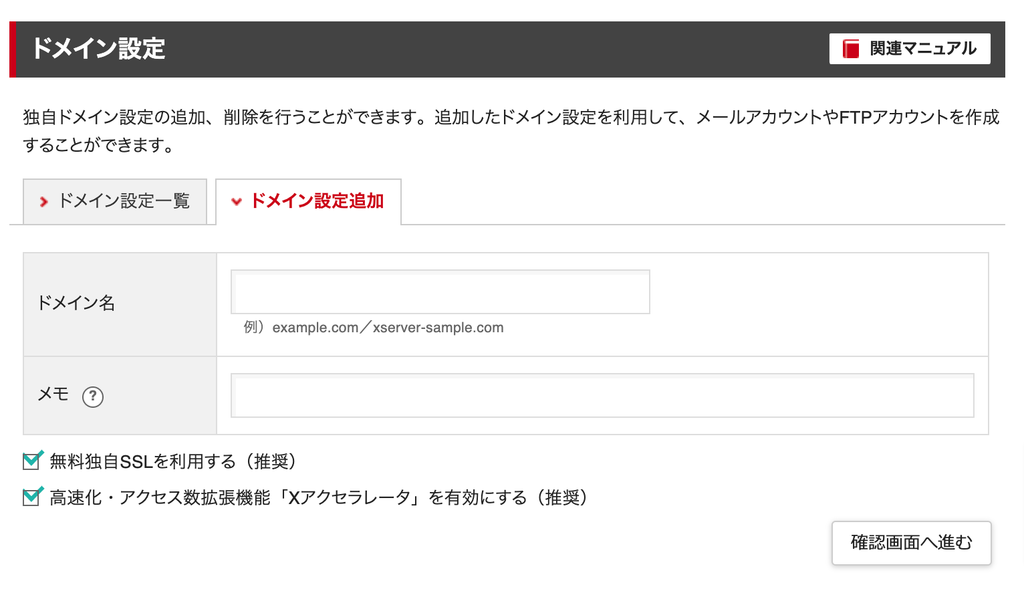
ドメイン設定 > ドメイン設定追加 と進みます。
そしてここに「メインドメイン名」を入れます。
今回の場合なら「hogehoge.com」ですね。
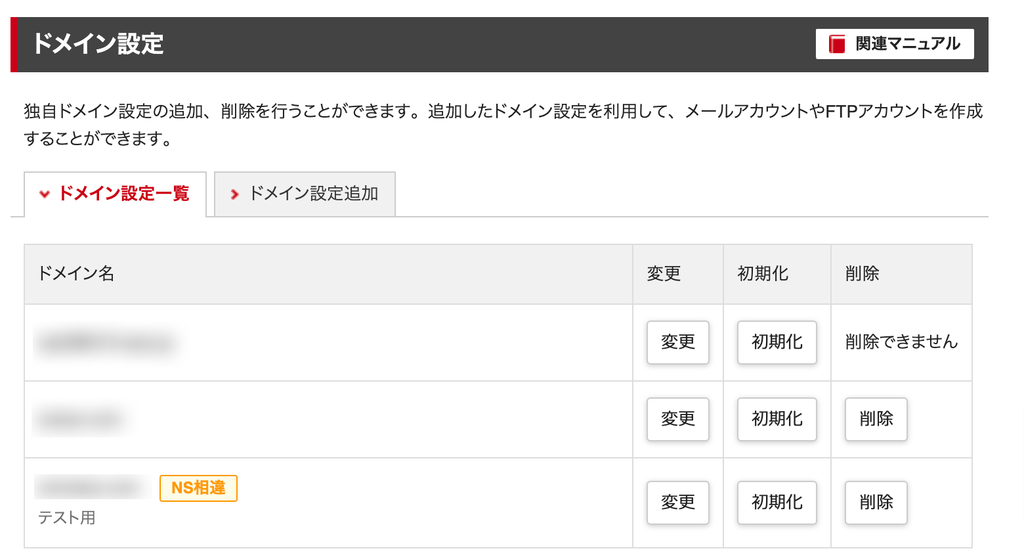
設定画完了すると、ステータスが反映待ちとなります。
これも1時間〜24時間ほどの時間がかかります。
他のことでもしながら気長に待ちましょう。
反映完了後も「NS相違」というアラートメッセージが表示されます。
が、これでOKです。
メインドメインは他で使っているはずなのでNS(ネームサーバー)が違っていても大丈夫です。
反映完了したら、いよいよサブドメイン設定へ進みましょう。(長かったです)
サブドメイン設定
はい。やっとサブドメイン設定です。
これがやりたかった!!!!
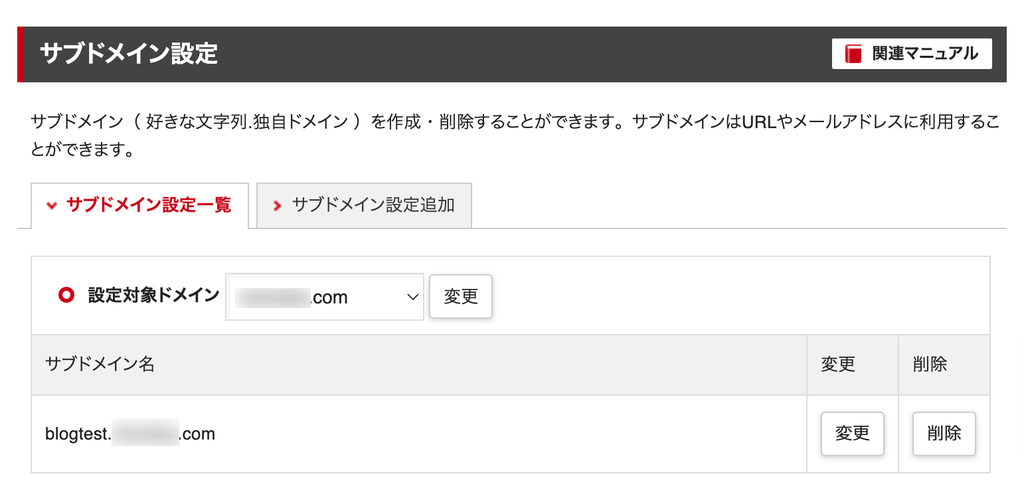
サブドメイン設定 > サブドメイン追加設定
へ進みます。
設定対象ドメイン → hogehoge.com
になっていることを確認してサブドメインを追加しましょう。
今回はblogtest.hogehoge.com を追加しました。
これも同様に反映に時間がかかります。
1時間程度ですね。
もはや短く感じます……笑
ワードプレスをインストール
設定したサブドメインにワードプレスをインストールします。
この目的は、サブドメインでのブログ運用なのでWPは必須です。
シン・レンタルサーバーには「WordPress簡単インストール」の機能があります。
これをクリックして1〜2分待つだけです!
結果、、、ちゃんと表示されました!!
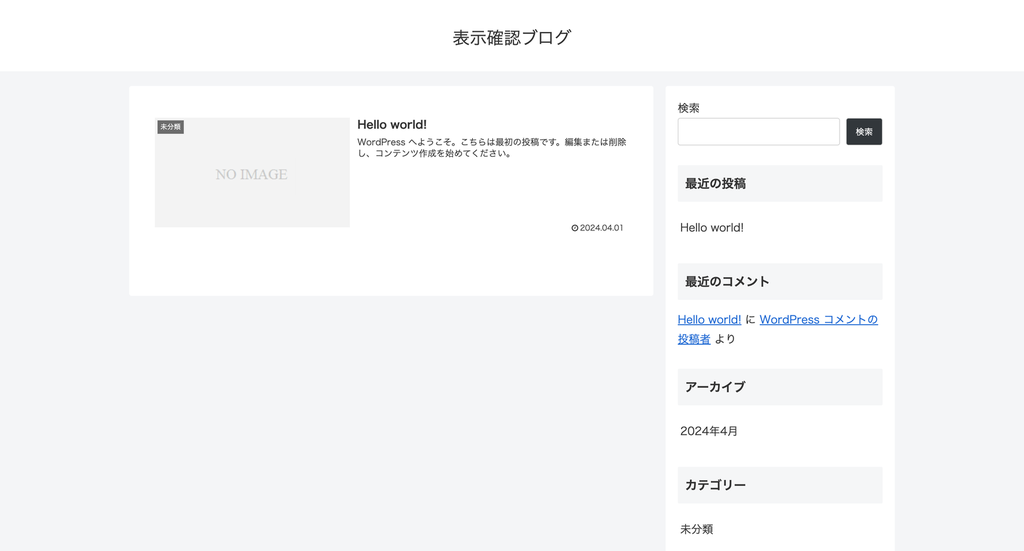
以上、GoogleWorkspaceで取得したドメインからサブドメインを追加してブログ運用する方法でした!
いやーーできてよかったです!
ググっても出てこなかったのでマジで苦戦しました。
できなかったこと
おまけです。
テストとしてやってみたけどできなかったことがあります。
それは、エックスサーバーのドメインをシン・レンタルサーバーでサブドメイン設定する というものです。
お名前ドットコムで取得し、エックスサーバー上で使用しているドメインがあるので、それでテストしようとしました。
ですが、エックスサーバーではサブドメインだけのDNS設定ができません。
またお名前ドットコムでは別途課金しないと、サブドメインのDNS設定ができませんでした。
なのでこの方法は、サブドメインごとにDNSを設定できるレジストラを利用していることが前提ですね。